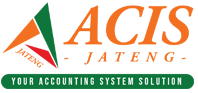Nah Sobat ACIS sudah mengetahui belum, kalau pada Software Akuntansi Accurate itu ada sebuah tools yang memang tidak bisa dipakai khususnya template? Disini Tim ACIS akan membahasnya secara rinci Cara Menampilkan Nomor RI Di Template Purchase Invoice, Tools apa yang tidak bisa dipakai tersebut berserta solusinya. Namun sebelumnya jika kalian ingin mengetahui lebih lanjut tentang Software Akuntansi Accurate, kalian dapat cek disini.
Pada sebuah kasus ada pengguna Accurate yang ingin menampilkan Nomor RI pada Template Purchase Invoice dan ia melakukannya secara umum seperti berikut :.
Buka fitur Persiapan > Rancangan Formulir > pilih Faktur Pembelian.
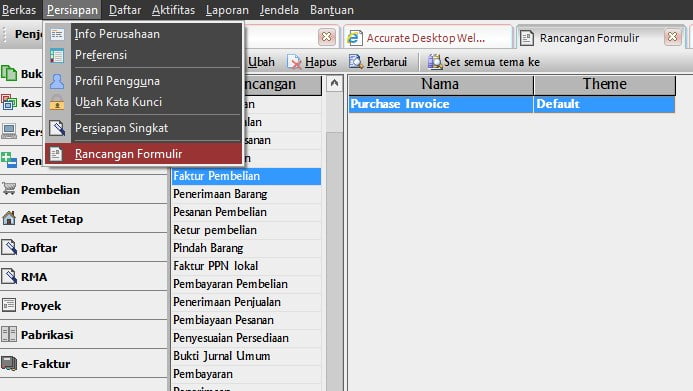 Klik Faktur Pembelian > pilih desain dan akan muncul seperti dibawah ini.
Klik Faktur Pembelian > pilih desain dan akan muncul seperti dibawah ini.
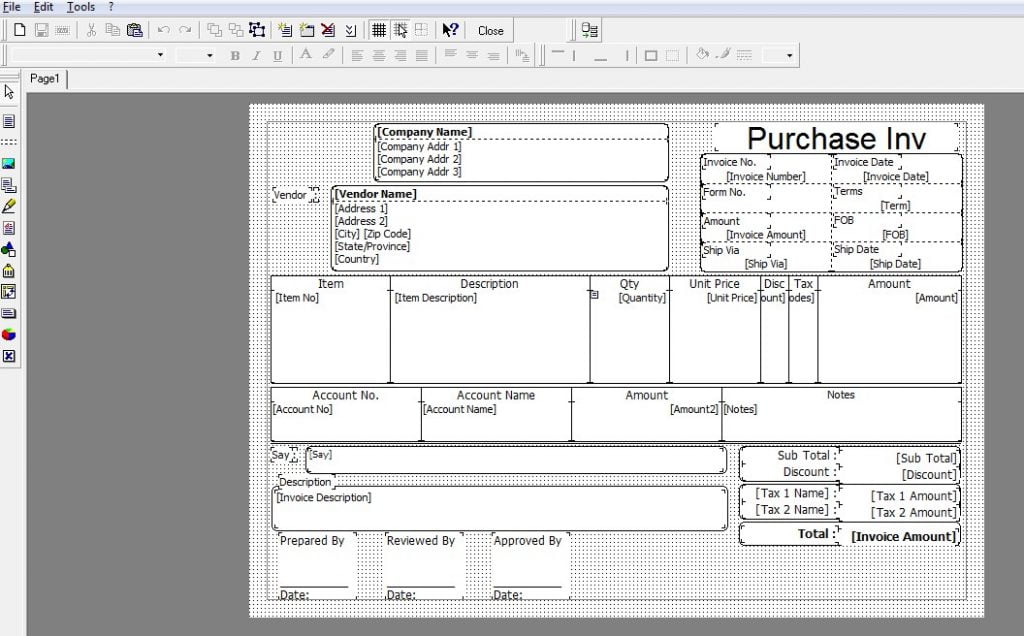 Lalu klik Insert Expression > Pilih Variables > Invoice Item > cari RI No dan klik OK. Maka akan muncul pada Template preview seperti gambar dibawah ini:
Lalu klik Insert Expression > Pilih Variables > Invoice Item > cari RI No dan klik OK. Maka akan muncul pada Template preview seperti gambar dibawah ini:
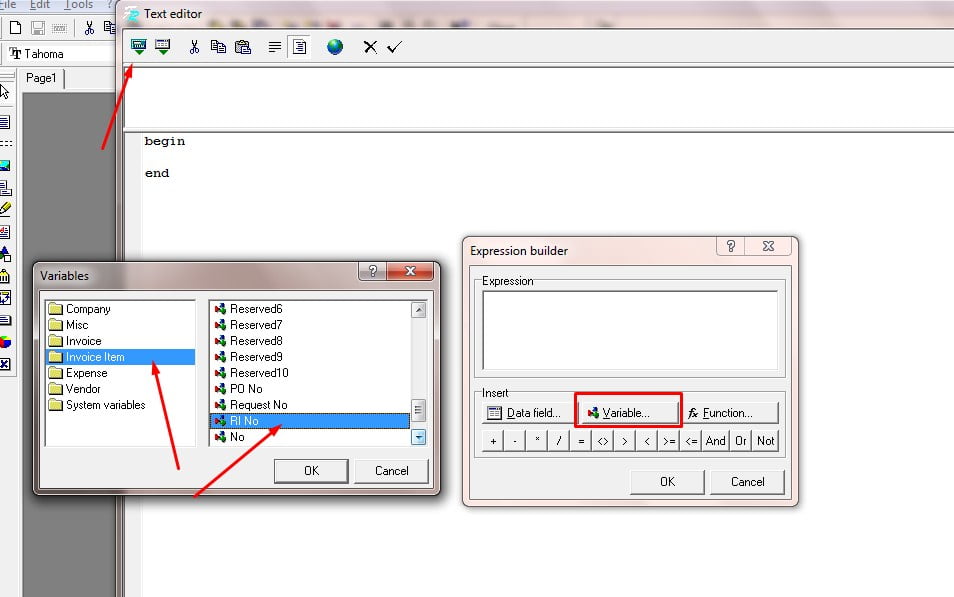 Sampai disini tidak ada yang menandakan bahwa fitur RI No ini tidak bisa dipakai tanpa Tools bantu. Nah untuk melihatnya apakah RI No ini bisa berfungsi atau tidak tanpa Tools bantu, maka kalian harus melihatnya di Purchase Invoice langsung. Maka akan muncul seperti gambar dibawah ini.
Sampai disini tidak ada yang menandakan bahwa fitur RI No ini tidak bisa dipakai tanpa Tools bantu. Nah untuk melihatnya apakah RI No ini bisa berfungsi atau tidak tanpa Tools bantu, maka kalian harus melihatnya di Purchase Invoice langsung. Maka akan muncul seperti gambar dibawah ini.
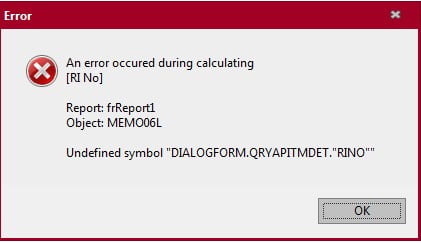
Nah ini adalah masalahnya, Nomor RI tidak muncul pada Template Purchase Invoice padahal kita sudah buat pada Rancangan Formulir dan muncul. Bagaimana Solusinya? inilah Cara Menampilkan Nomor RI Di Template Purchase Invoice sebagai berikut :
- Download dahulu Tools Repair nya pada halaman ini.
- Lalu Copy databasenya agar dapat di backup ke folder lain serta mohon dipastikan bahwa tidak ada user yang mengakses database yang kita sedang pakai.
- Selanjutnya Extract atau Unzip file hasil download sebelumnya.
- Sekarang Jalankan Tools Repair Menampilkan Nomor RI di template PI.exe
- lalu jangan lupa Masukkan path databasenya (alamat lengkap database berada).
- Klik RUN, serta mohon tunggu sampai dikonfirmasi selesai.
- Jika sudah selesai, buka kembali databasenya dan Preview ulang Purchase Invoicenya.
Jadi seperti itulah Cara Menampilkan Nomor RI Di Template Purchase Invoice, saya pastikan kalian yang membaca ini mengerti dan dapat bermanfaat.
Kami ACIS Indonesia adalah konsultan penjualan resmi software akuntansi ACCURATE untuk seluruh Indonesia mulai dari Aceh, Padang, Jambi, Bengkulu, Medan, Palembang, Bangka Belitung, Serang, Jakarta, Bandung, Semarang, Surabaya, Bali, Pontianak, Balikpapan, Manado, Makasar sampai Jayapura. Dapatkan info lebih lanjut dari kami dengan menghubungi email info@acisindonesia.com atau telp 021-29018652 dengan Tim Solution Expert kami yang siap membantu Anda.